萬盛學電腦網 >> 圖文處理 >> Coreldraw教程 >> coreldraw制作小猴頭像
coreldraw制作小猴頭像

制作步驟:
1.打開CorelDraw 11,新建一個文檔,在工具欄中選擇“橢圓工具”,按下Ctrl鍵拖出一個正圓。

2.在選中圓形的情況下在“屬性欄”中設置“輪廓寬度”中輸入2.411,按下回車即可看到這個圓的輪廓變粗了。
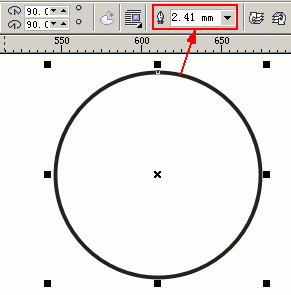
3.然後在選中圓形的情況下雙擊右下角狀態欄中顏色桶右邊的方塊,這時會彈出一個“標准填充”的設置對話框,在這種CMYK模型的“名稱”裡選擇“霓虹粉”。
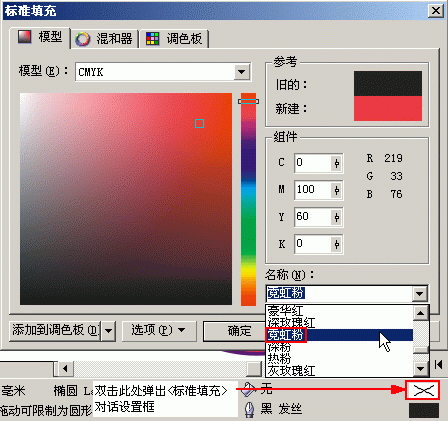
4.然後再雙擊下面鋼筆右邊的方塊,在彈出的“輪廓筆”設置框中的“顏色”選項中單擊“其它”。
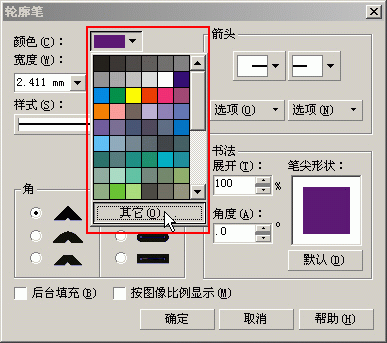
在彈出的“選擇顏色”的“組件”中設置C為80、M為100、Y和K都為0。
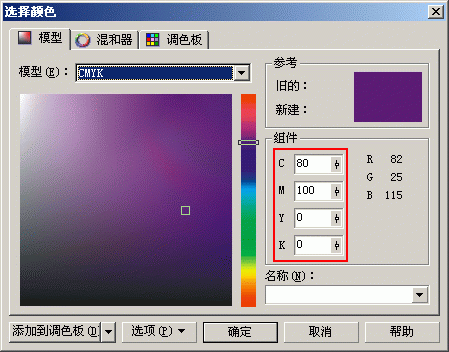
提示:在對顏色值要求不高的情況下,最快最簡單的方法就是在右邊的調色板中進行顏色的選擇。在選中對象的情況下左鍵單擊調色板中的顏色是填充對象,右鍵單擊調色板中的顏色是填充輪廓。
5.在圓被選中的情況下,再選擇菜單中的“排列”>“變換”>“比例”(快捷鍵為Alt+F9),調出變換設置框。
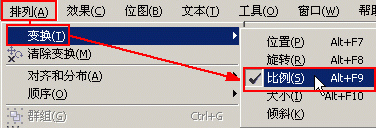
6.在“比例”設置框的“縮放”設置中分別設置H和V都為70%,勾選“不按比例”,而圓心位於九格中心,再單擊“應用到再制”。意思是將所選對象縮小70%並以對象中心為主復制一份,然後再右邊調色板中左鍵單擊黃色,將這個小圓填充為黃色。

7.接下來再工具欄中選擇“星形”,在上方的屬性欄的“完美形狀”裡選擇五角星,繪制一個五角星並填充為白色。
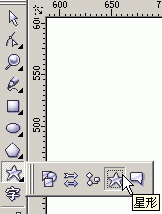
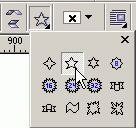
8.然後再拖動這個五角星到另一合適位置,在不松開鼠標左鍵的情況下,單擊一下右鍵,則復制一個五角星。依照此法再復制兩個五角星,分別放在合適的位置。
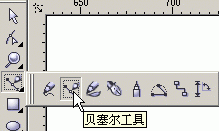
接下來就要繪制這個小猴子了,大家要大致在腦海中構思一個小猴子的形狀再行動喲!
9.在工具欄中選擇“貝塞爾工具”,繪制出小猴大致形狀,當繪制到最後鼠標指針顯示為一個斜箭頭時就是說明可以將對象封閉起來。(注意,這時只是直線型的。)
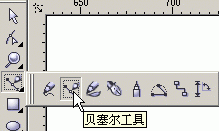
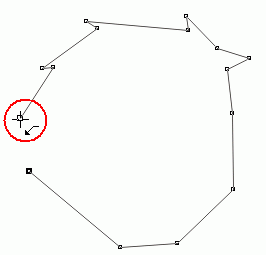
10.再選擇“形狀工具”,在需要變為曲線的線段中間點擊一下,然後在“屬性欄”的“編輯曲線、多邊形和封套”中單擊一下“轉換直線為曲線”,這時在這條線段上就會出線兩個調整節點,用鼠標拖動這條線段或是拖動調整節點則可以對這條線段進行調整,最後調整出一個小猴頭的大致形狀,並填充黑色做底。
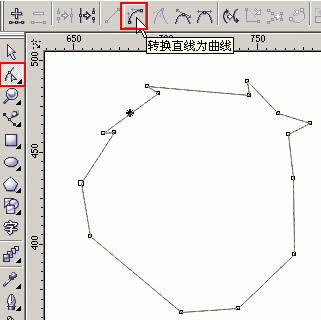
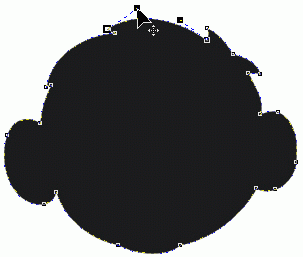
(提示:點擊添加節點
或刪除節點
可以在線段上增加或刪去節點。)
11.還是利用“貝塞爾工具”和“形狀工具”繪制並調節小猴的頭發部分,最後填色顏色。

12.再繪制並調整出臉部分 ,填充上色。其實這裡的顏色根據個人愛好所定,並沒有什麼嚴格要求。

13.接下來繪制出猴子的左耳,在剛才打開“變換”裡的“縮放和鏡像”中按下“水平鏡像”,其它默認,再單擊“應用到再制”, 就鏡像復制出另一支耳朵了,將其拖到合適的位置即可。

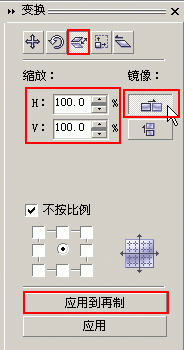
提示:當選中對象時,在對象四周出現的八個小黑方塊可以調整對象大小,在選中對象的情況下再單擊對象一下,就會在對象四周出現旋轉方向鍵,這時就可以利用這些鍵頭對對象進行旋轉。如果快速連擊對象,則會轉換到使用“形狀工具”狀態下,進行對對象的形狀的節點調整。
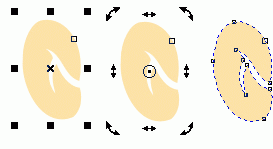
14.利用“貝塞爾工具”和“形狀工具”繪制調整出一條眉毛,然後再進行鏡像復制得到另一條眉毛。

15.同樣和相同的方法得到眼圈。

- 上一頁:CorelDraw制作憨厚熊
- 下一頁:CorelDraw制作天鵝掛表



